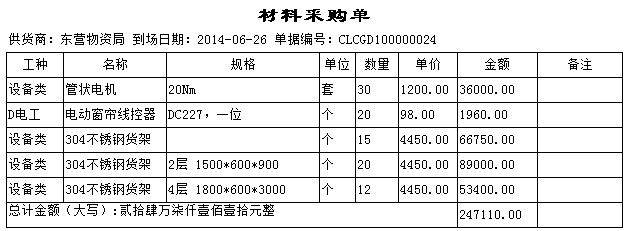设计报表
打印报表设计相关操作:
以下图中单据(材料采购单)为例,新建一个打印报表。
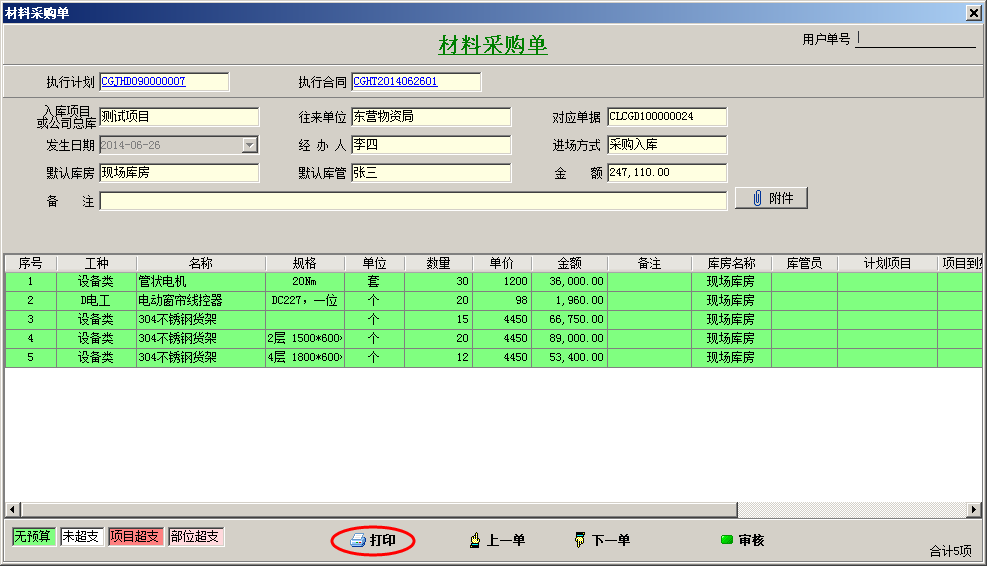
设计具体操作如下:
鼠标单击打印按钮,弹出报表管理器,如需打印,选择列表中已设计好的报表【点直接打印】按钮即可。如需修改报表,选中报表后点【设计报表】按钮即可。
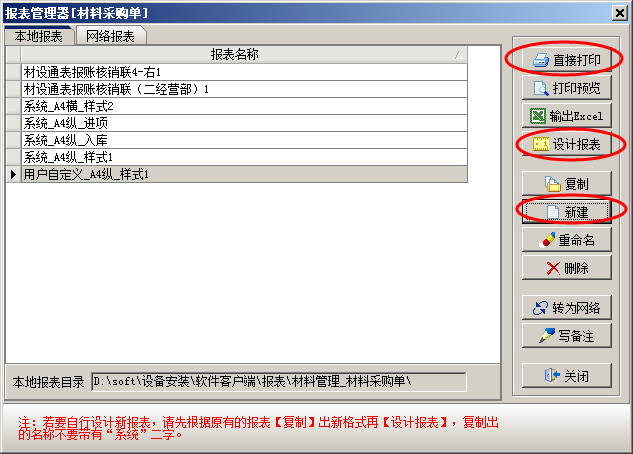
下面我们来新建一张全新的报表,点击【新建】按钮,然后在弹出的对话框中,输入报表的名称,点确定按钮进行保存。保存后,报表名称会出现在列表中,然后再点击【设计报表】就行设计就可以了。
报表设计器与Excel电子表格基本类似,我们可以通过【打印预览】按钮一边设计一边进行查看。

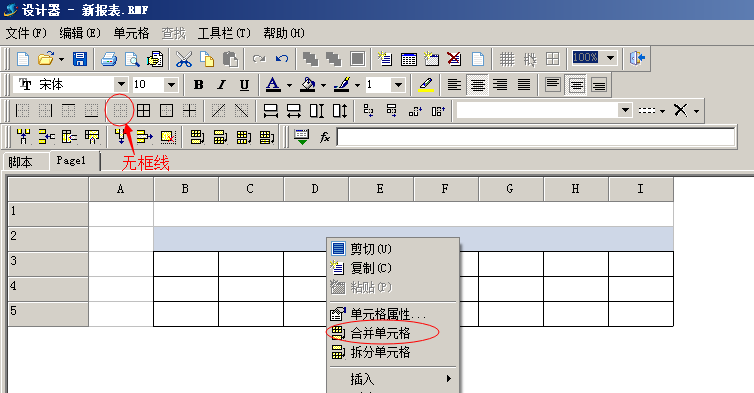
首先我们选中A列或第一行、第二行后,点击工具栏的无框线按钮,把第一行和A列的边框隐藏掉。然后我们点击鼠标右键,使用【合并单元格】合并第一行、第二行的单元格。
双击第一行输入,在弹出的文本框中,输入打印标题的名称例如材料采购单。然后选择字体及大小。
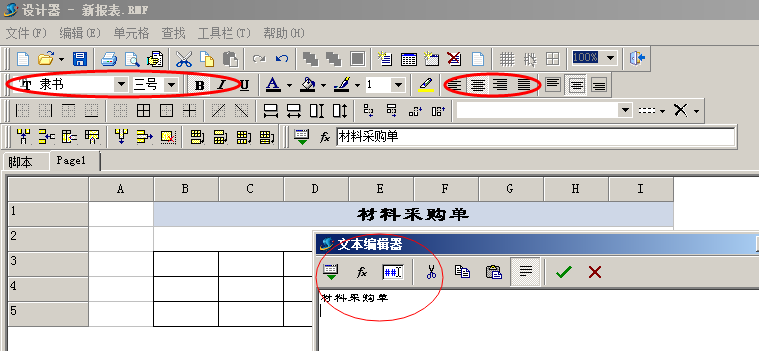
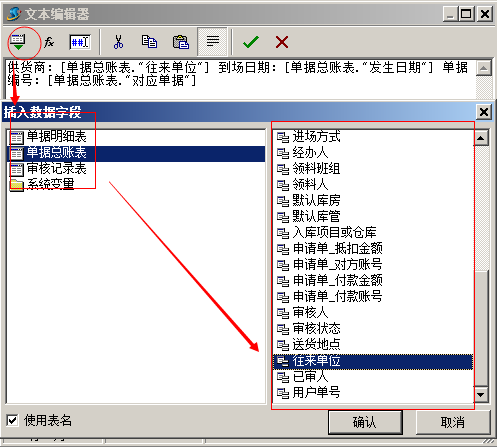
我们在第二行中,再输入单据中需要打印的相关内容,例如:供货商、到场日期、单据编号等。其中,供货商、到场日期、单据编号等文本直接输入就可以,后面的数值要从单据字段中调用,操作方法如下图,选择对应的字段就可以。
设计完成的效果如下图:
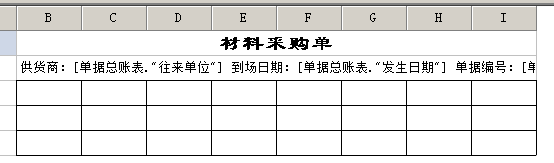
打印预览效果如下图:
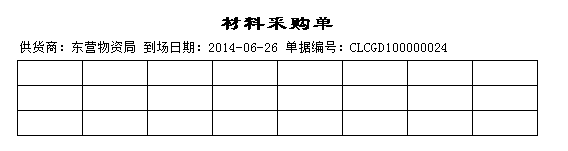
把单据中需要打印的内容,放入表格中。例如:材料的工种,名称、规格、单位、数量、单价、金额、备注等,如下图,在第三行中我们输入名称,第三行中输入对应的字段名称。
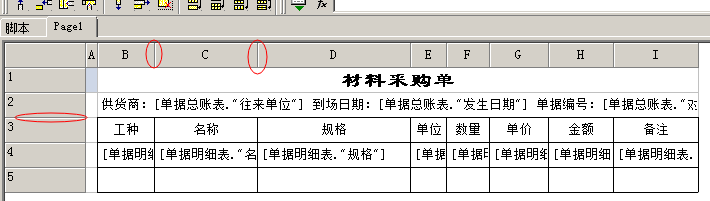
输入完成后,根据时间需要拖动红框中行间距和列间距,使表单中内容能够显示完全。
打印预览效果如下:
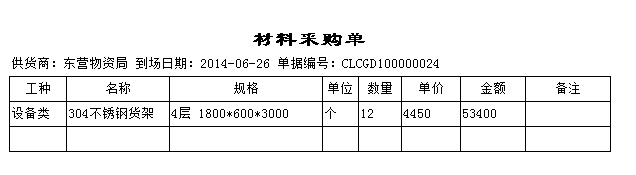
基本样式做好后,显示的只是第一行的数据,下一步是设置主项数据行,让数据全部显示。
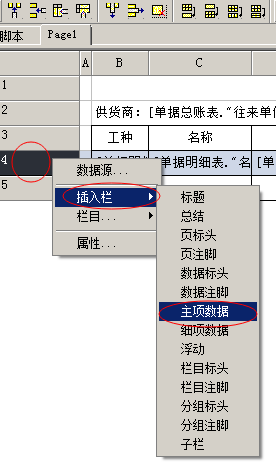
在左侧第四行点击鼠标右键,选择插入栏(第一次使用,栏目中没有,要选择插入。第二次使用,在栏目中选择),选择【主项数据】。在弹出的窗口中选择【单据明细表】,然后在分别设置1、2、3、5四行,分别为标题、页标头、页标头、总结。表格样式如下:
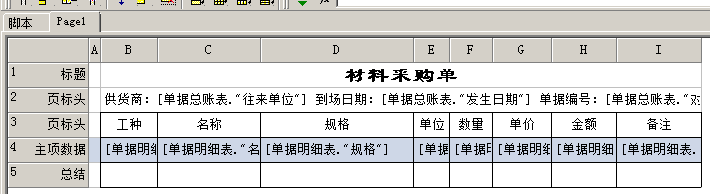
打印样式如下:
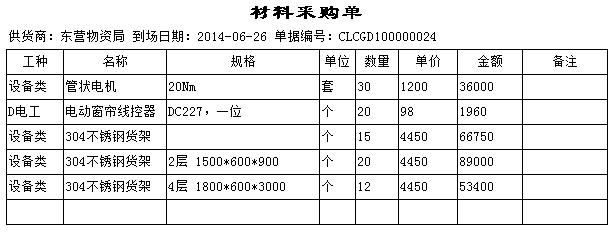
在第五行,总结这一栏可以设置大写累计金额和数字累计金额,分别用[DJJE_DX]和[DJJE_Num]来表示。另外可以通过单元格设置小数点位数,如下图:在金额的位置点右键,选择单元格属性,然后在单元格属性中,设置小数点位数为2位。
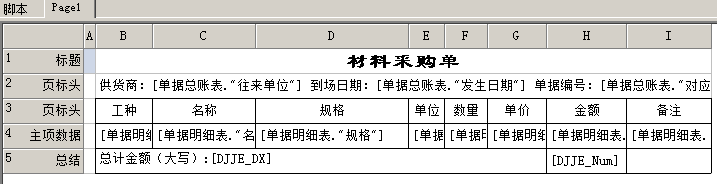

打印预览如下图: